Technologijos kartais jaučiasi judėdamos kartu sušviesos greitis. Mūsų įtaisai ir delniniai įrenginiai dabar yra tokie pajėgūs skaičiuoti, kad prieš kelis dešimtmečius to tiesiog nebuvo galima įsivaizduoti. Vienas iš neįtikėtiniausių pasiekimų yra fotoaparato įdiegimas mobiliuosiuose telefonuose. Dabar tikriausiai nejaučiate poreikio laikyti savo fotoaparatą ir mobilųjį kišenėje, kai darbo užtenka tik vienam. Paprastai filmuodami vaizdo įrašus žmonės negalvoja apie vaizdo įrašo orientaciją fotografuodami mobiliojo telefono kamera. Dėl to dabar daugumoje prietaisų yra integruotas pagreičio matuoklis, kuris keičia vaizdą keičiant telefoną. Kas būtų, jei padarytumėte svarbaus įvykio vaizdo įrašą ir žiūrėdami suprastumėte, kad fotoaparatą laikėte aukštyn kojom? O gal portreto režimu? Na, gerai įrašyti vaizdo įrašą kraštovaizdžiu atrodo gerai, gerai laikyti jį portretu yra kvaila. Tačiau daugiau nesijaudinkite Nemokamas vaizdo aprašas ir pasukimas leidžia pakeisti vaizdo įrašų orientaciją mygtukuvienu paspaudimu. Jis turi septynias iš anksto nustatytas vaizdo įrašo pasukimo ir pasukimo parinktis; pasukite 90 CW (pagal laikrodžio rodyklę), pasukite 180, pasukite 90 CCW (prieš laikrodžio rodyklę), pasukite horizontaliai, pasukite vertikaliai, pasukite vertikaliai pasukdami 90 CW ir pasukite vertikaliai pasukdami 90 CCW.
Ši programa palaikoma papildomai ir rekomenduojama panaikinti žymėjimą Įdiekite „DVDVideoSoft“ įrankių juostą galimybė įdiegimo metu.

Norėdami pradėti, pasirinkite vaizdo įrašą, iš kurio norite pasukti Įvesties failas pasiekiama sąsajos viršuje. Nemokamas vaizdo aprašas ir pasukimas automatiškai sugeneruos naują išvesties failąvardas. Vaizdo įrašo orientacijos tipą galite pasirinkti iš apačioje pateiktų mygtukų: pasukite 90 CW (pagal laikrodžio rodyklę), pasukite 180, pasukite 90 CCW (prieš laikrodžio rodyklę), pasukite horizontaliai, pasukite vertikaliai, pasukite vertikaliai pasukdami 90 CW ir pasukite vertikaliai pasukdami 90 CCW. Originali vaizdo įrašo miniatiūra bus rodoma kairėje pagrindinės sąsajos pusėje, o pasukto ir apversto vaizdo miniatiūra bus rodoma dešinėje. Kai nustatysite orientaciją, spustelėkite Paversti išsaugoti vaizdo įrašą.
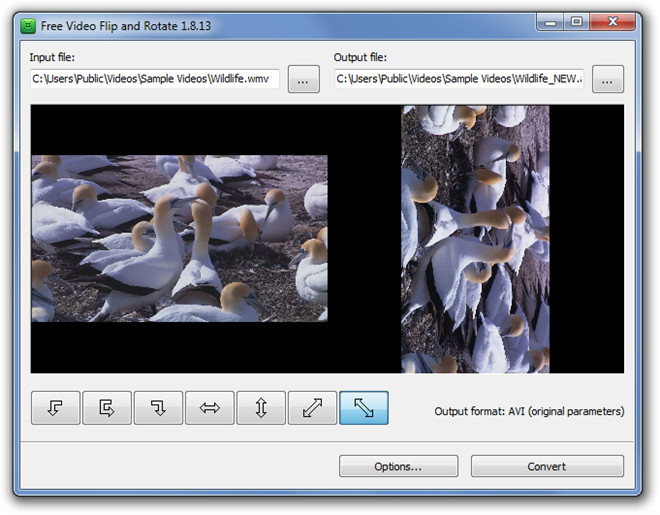
Paspaudus Funkcijos mygtukas apačioje leidžia pasirinkti programos kalbą, ieškoti atnaujinimų ir pasirinkti Išjunkite kompiuterį, jei procesas baigtas sėkmingai variantas.
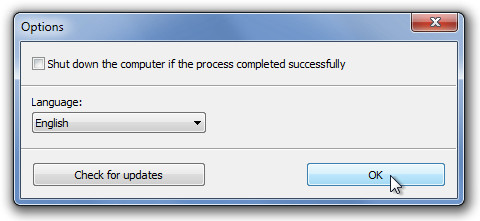
Nemokama vaizdo apversti ir pasukti yra nuostabus įrankisgreitai pakeiskite vaizdo įrašo orientaciją, nesvarbu, kaip jį užfiksavote. Tai veikia tiek 32 bitų, tiek 64 bitų „Windows XP“, „Windows Vista“ ir „Windows 7“ versijose.
Atsisiųskite nemokamą vaizdo įrašą ir pasukite













Komentarai